Maison >Tutoriel logiciel >application mobile >Comment activer Vt sur la carte mère Lenovo
Comment activer Vt sur la carte mère Lenovo
- WBOYWBOYWBOYWBOYWBOYWBOYWBOYWBOYWBOYWBOYWBOYWBOYWBavant
- 2024-05-01 08:31:061181parcourir
Comment activer VT sur la carte mère Lenovo ? Afin de résoudre ce problème, ce site a soigneusement préparé la méthode pour ouvrir VT sur la carte mère Lenovo, qui implique différents modèles d'ordinateurs Lenovo. Bienvenue à lire et à partager !
Question : Comment choisir un ordinateur portable Intel qui vous convient ? Les modèles d’ordinateurs portables Intel étant constamment mis à jour, il peut être difficile d’en choisir un qui répond à vos besoins spécifiques. Brève description : l'éditeur PHP Baicao vous présente différentes séries de la gamme de produits pour ordinateurs portables Intel, des séries adaptées à un usage quotidien aux séries adaptées à un usage professionnel. En comprenant les caractéristiques et les utilisations uniques de chaque série, vous pouvez affiner vos choix et trouver le modèle qui vous convient. Poursuivez votre lecture : les sections suivantes examineront de plus près les différentes séries d'ordinateurs portables Intel, notamment les séries Y, Z, G et N, pour vous aider à prendre une décision éclairée.
La première étape consiste à appuyer plusieurs fois rapidement et en continu sur le bouton "F2" du clavier (certains modèles nécessitent "Fn+F2") lors de l'auto-vérification de l'écran Lenovo lors du démarrage ou du redémarrage. Vous pouvez accéder à l'interface du BIOS. et activez l'overdrive de vitesse. Que dois-je faire si je ne parviens pas à accéder au BIOS ?

La deuxième étape consiste à sélectionner "Configuration" dans le menu - définissez l'option "Intel Virtual Technology" sur "Activer", appuyez sur F10 pour enregistrer et quitter (Save & Exit), VT sera ouvert avec succès ! Que devez-vous faire si le simulateur indique toujours que VT n'est pas allumé après avoir effectué les opérations ci-dessus ?
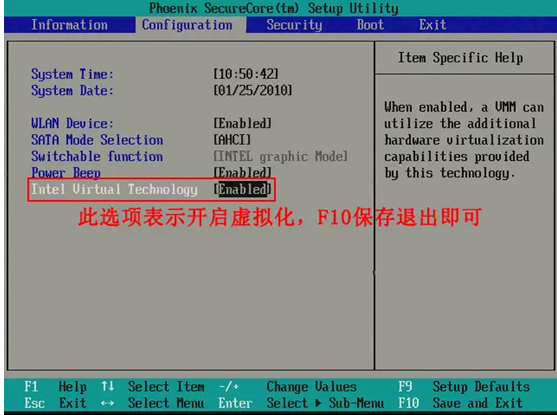
2. Ordinateur portable domestique à plateforme AMD. (Séries Y, Z, G)
La première étape consiste à appuyer plusieurs fois rapidement et continuellement sur le bouton « F2 » (certains modèles nécessitent « Fn+F2 ») du clavier lors de l'auto-test de l'écran Lenovo au démarrage ou redémarrage, c'est-à-dire que vous pouvez accéder à l'interface du BIOS.
Deuxième étape, sélectionnez "Configuration" dans le menu - définissez l'option "SVM Support" sur "Activer", appuyez sur F10 pour enregistrer et quitter (Save & Exit), VT sera ouvert avec succès !
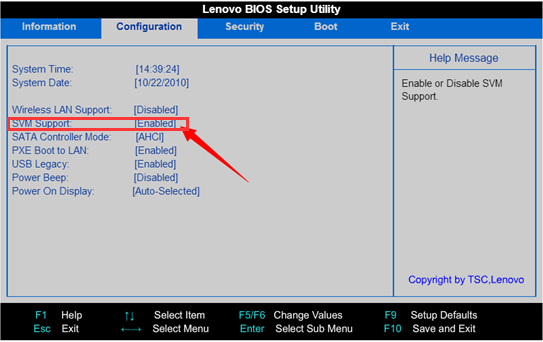
3. Comment activer la virtualisation sur les ordinateurs portables commerciaux
La première étape consiste à accéder à l'interface du BIOS en appuyant rapidement et continuellement sur le bouton "F1" du clavier lors de l'auto-vérification de l'écran Lenovo lors du démarrage ou du redémarrage. .
Deuxième étape, sélectionnez "Sécurité" - "Virtualisation" dans le menu, réglez-le sur "Activer" et appuyez sur F10 pour enregistrer et quitter (Save & Exit sera ouvert avec succès ! Si vous avez déjà fait ce qui précède.
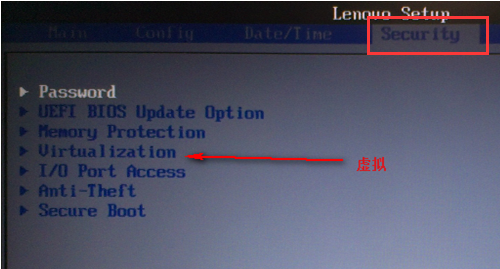
4. Activer la virtualisation sur le bureau de la plateforme Intel
La première étape consiste à accéder à l'interface du BIOS en appuyant rapidement et continuellement sur le bouton "F1" du clavier lors de l'auto-vérification de l'écran Lenovo lors du démarrage ou du redémarrage.
La deuxième étape consiste à sélectionner "Sécurité" - "Avancé" - "Configuration du processeur" - "Technologie virtuelle Intel (R)" dans le menu et à le régler sur "Activer". Appuyez sur F10 pour enregistrer et quitter (Enregistrer et quitter), et VT sera ouvert avec succès !
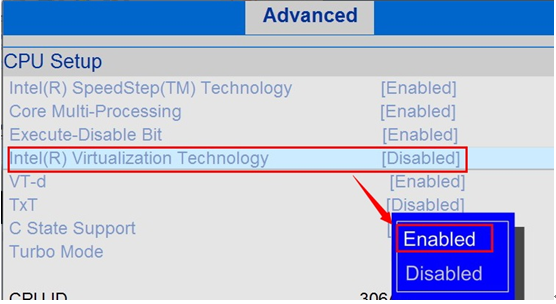
5. Activer la virtualisation sur les ordinateurs de bureau de la plateforme AMD
La première étape consiste à accéder à l'interface du BIOS en appuyant rapidement et continuellement sur le bouton "F1" du clavier lors de l'auto-vérification de l'écran Lenovo lors du démarrage ou du redémarrage.
La deuxième étape consiste à sélectionner "Avancé" - "Option SVM uCode" dans le menu et à le régler sur "Activer". Appuyez sur F10 pour enregistrer et quitter (Save & Exit), et VT sera ouvert avec succès !
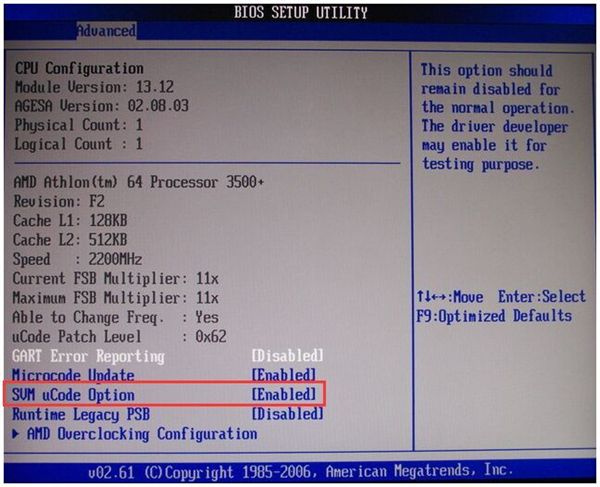
Ce qui précède est le contenu détaillé de. pour plus d'informations, suivez d'autres articles connexes sur le site Web de PHP en chinois!
Articles Liés
Voir plus- Touche de raccourci de capture d'écran de l'ordinateur Lenovo Win10
- Comment résoudre le problème de l'utilisation élevée du processeur dans le simulateur Lightning
- Impossible d'installer le pilote de la carte son de l'ordinateur Lenovo ?
- L'adresse du simulateur de foudre peut-elle être modifiée ?
- Solution au problème selon lequel l'émulateur MUMU ne peut pas modifier le répertoire d'installation

